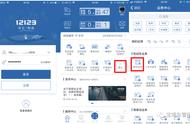启动Word并新建空白文档后,显示在用户面前的是它的工作界面,其中包括快速访问工具栏、标题栏、功能区、文档编辑区和状态栏等组成元素。

快速访问工具栏:用于放置使用频率较高的工具。默认情况下,该工具栏包含“保存”按钮、“撤销”按钮和“恢复”按钮,如果要向其中添加其他命令按钮,可单击快速访问工具栏右侧的“自定义快速访问工具栏”按钮,在展开的下拉列表中选择需要添加的命令,使其左侧显示☑️标记。
标题栏:位于窗口的最上方,其中显示了当前编辑的文档名、程序名、“功能区显示选项”按钮(单击该按钮,可在展开的下拉列表中选择隐藏功能区或显示功能区选项卡和命令)和窗口控制按钮。
“文件”按钮:单击该按钮,在打开的界面中选择相应选项,可执行新建、保存、打印、共享和导出等文档操作。
功能区:用选项卡的方式分类存放编排文档时所需要的命令。单击功能区上方的选项卡标签可切换到不同的选项卡,从而显示不同的工具。在每一个选项卡中,工具又被分类放置在不同的组中。某些组的右下角还有一个对话框启动器按钮,用于打开与该组命令相关的对话框,以便用户对要进行的操作做进一步的设置。例如,单击“字体”组右下角的对话框启动器按钮,可打开“字体”对话框,用于对字体做更多设置。

小提示
如果不知道功能区中某个命令按钮的作用,可将鼠标指针移到该命令按钮上,停留片刻,就会显示该命令按钮的名称和作用。
除图中所示的选项卡外,Word 功能区还会在特定情况下出现特定的选项卡,如选中图片后会出现“图片工具/格式”选项卡,选中表格后会出现“表格工具”选项卡。
标尺:分为水平标尺利垂直标尺,用于确定文档内容在页面上的位置和设置段落缩进等。要显示标尺,可在“视图”选项卡的“显示”组中选中“标尺”复选框。
文档编辑区:用户进行文本输入、编辑和排版的地方。在文档编辑区的左上角有一个不停闪烁的光标,称为插入点,用于定位当前的编辑位置。在文档编辑区中每输入一个字符,插入点会自动向右移动一个字符。
状态栏:位于窗口的底部,其左侧显示了当前文档的状态和相关信息,右侧显示了Word 的视图模式切换按钮和显示比例调整工具。
,